ВУЗ: Не указан
Категория: Не указан
Дисциплина: Не указана
Добавлен: 29.10.2023
Просмотров: 56
Скачиваний: 2
ВНИМАНИЕ! Если данный файл нарушает Ваши авторские права, то обязательно сообщите нам.
-
Значимость – измерение должно давать значащие результаты, касающиеся поведения программы или характеристик качества.
-
Проверка целостности программного кода
Целостность – состояние ресурсов, при котором их изменение осуществляется только преднамеренно субъектами, которые имеют на него право, но при этом сохраняется содержание и организация взаимодействия. Всего можно выделить три вида контроля целостности кода:
-
контроль запуска кода; -
контроль времени выполнения; -
комбинированный.
Контроль запуска (загрузки) кода предполагает проверку целостности модулей на самом раннем этапе. Данный вид может обеспечивать предотвращение от загрузки неизвестного или модифицированного кода.
Контроль времени выполнения подразумевает периодическую проверку целостности уже загруженного в память кода. Данный вид контроля целостности позволяет выявить наличие вредоносной активности в вычислительной системе.
Комбинированный контроль целостности совмещает первые два вида и предполагает, как проверку целостности кода при его загрузке, так и периодическую проверку во время выполнения.
-
Выполнение индивидуального задания
-
Общее описание задачи
Нужно составить базу данных для регистратуры диагностического центра «ИНВИТРО-Нальчик». В базе данных должны присутствовать таблицы с данными, запросы, отчеты и кнопочные формы для внесения и изменения данных.
Создание базы данных и кнопочной форму будет осуществлено с помощью MS Access.
-
Решение задачи производственной направленности-
Диаграмма модели данных
-
Перед созданием базы данных нужно было построить её логическую модель.
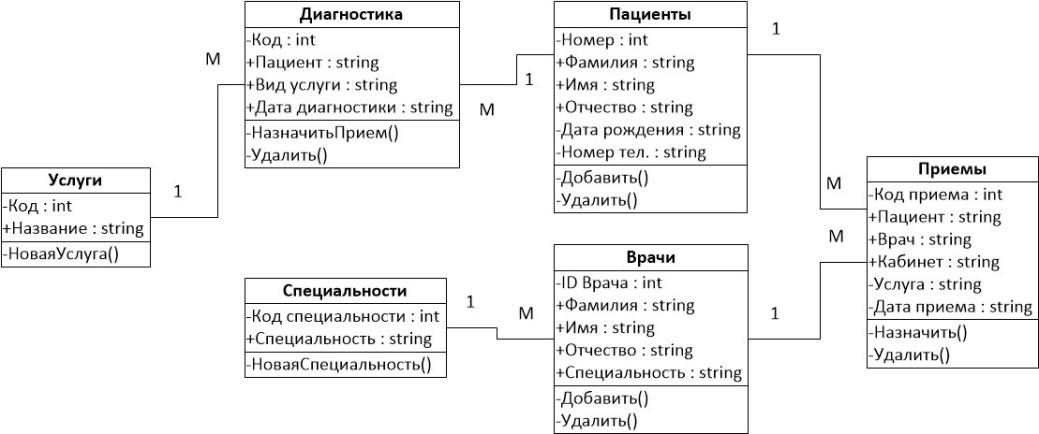
Рисунок 3 – Логическая модель базы данных «Ресепшн»
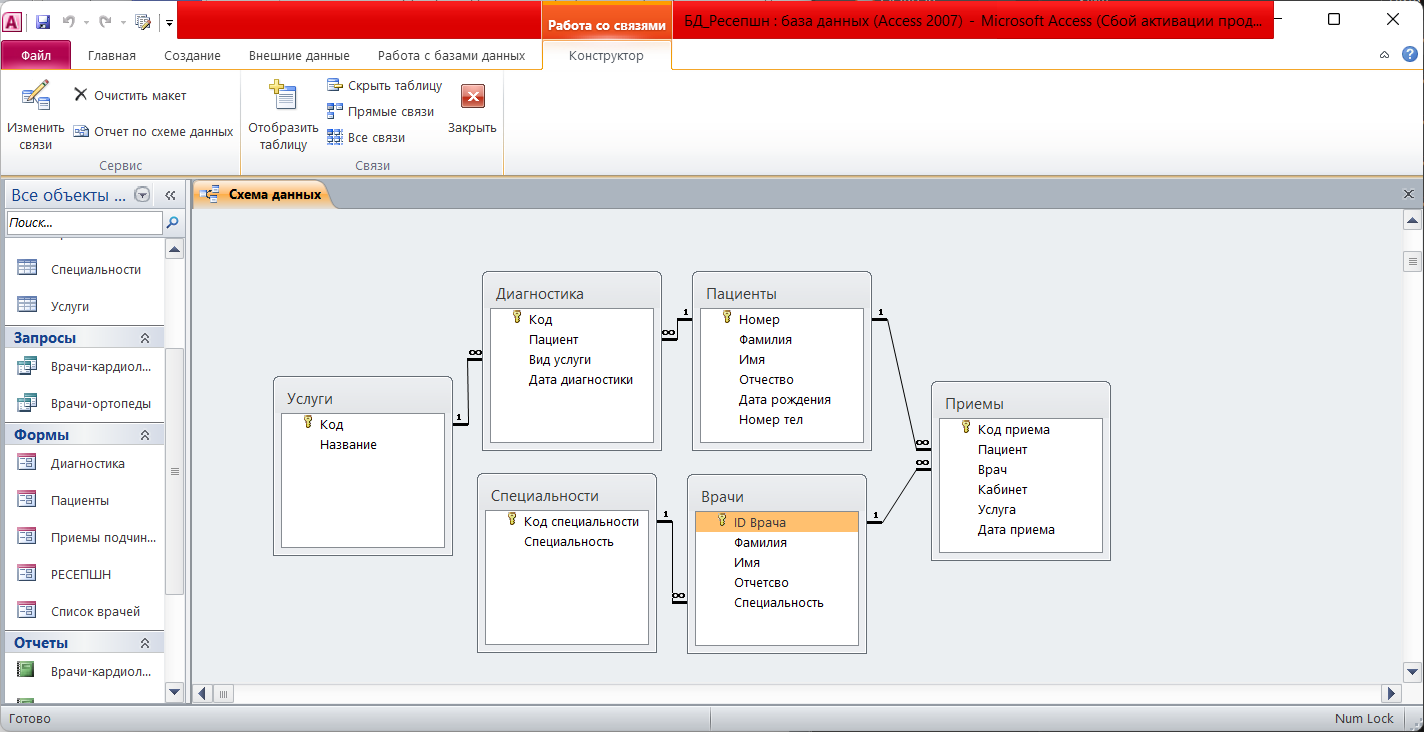
Рисунок 4 – связи между таблицами
-
Структура таблиц базы данных и их содержимое
Ниже в таблицах 10-15 указана структура таблиц базы данных. На рисунках отображено содержимое каждой таблицы.
Таблица 10 – Структура таблицы «Врачи»
| Имя поля | Тип данных |
| ID Врача | Счётчик – ключевое поле |
| Фамилия | Текстовый (размер поля – 40) |
| Имя | Текстовый (размер поля – 40) |
| Отчество | Текстовый (размер поля – 40) |
| Специальность | Мастер подстановок (таблица «Специальности») |
Таблица 11 – Структура таблицы «Пациенты»
| Имя поля | Тип данных |
| Номер | Счётчик – ключевое поле |
| Фамилия | Текстовый (размер поля – 40) |
| Имя | Текстовый (размер поля – 40) |
| Отчество | Текстовый (размер поля – 40) |
| Дата рождения | Краткий формат даты |
| Номер тел. | Текстовый (размер поля – 11) |
Таблица 12 – Структура таблицы «Диагностика»
| Имя поля | Тип данных |
| Код | Счётчик – ключевое поле |
| Пациент | Текстовый (Мастер подстановок) |
| Вид услуги | Мастер подстановок (таблица «Услуги») |
| Дата диагностики | Краткий формат даты |
Таблица 13 – Структура таблицы «Приёмы»
| Имя поля | Тип данных |
| Код приёма | Счётчик – ключевое поле |
| Пациент | Мастер подстановок (таблица «Пациенты») |
| Врач | Мастер подстановок (таблица «Врачи») |
| Кабинет | Текстовый (размер поля – 3) |
| Дата приёма | Краткий формат даты |
Таблица 14 – Структура таблицы «Специальности»
| Имя поля | Тип данных |
| Код специальности | Счётчик – ключевое поле |
| Специальность | Текстовый (размер поля – 40) |
1 2 3 4
Таблица 15 – Структура таблицы «Услуги»
| Имя поля | Тип данных |
| Код | Счётчик – ключевое поле |
| Название | Текстовый (размер поля – 40) |
-
Создание запросов и отчётов
Для создания отчёта на основе запроса нужно воспользоваться Конструктором запросов. На панель нужно добавить таблицы, которые участвуют в выполнении запросов (рисунок 5).
Для запроса «Врачи-кардиологи» были добавлены таблицы «Врачи» и «Специальности». В условии отбора нужно написать ту специальность, которая должна быть в отчёте, то есть «Кардиолог». При выполнении запроса в таблице появится соответствующий список (рисунок 6).
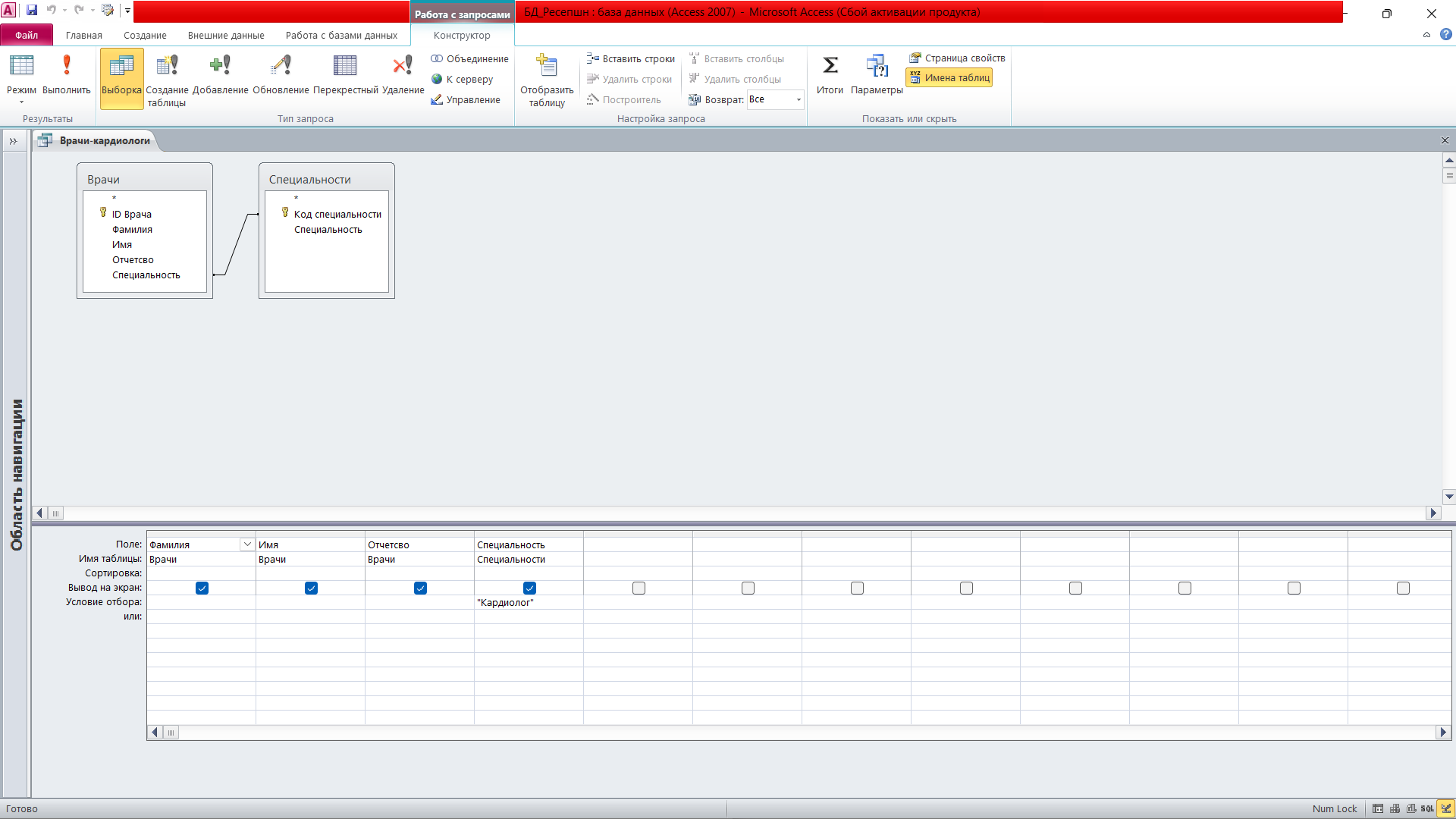
Рисунок 5 – Конструктор запросов
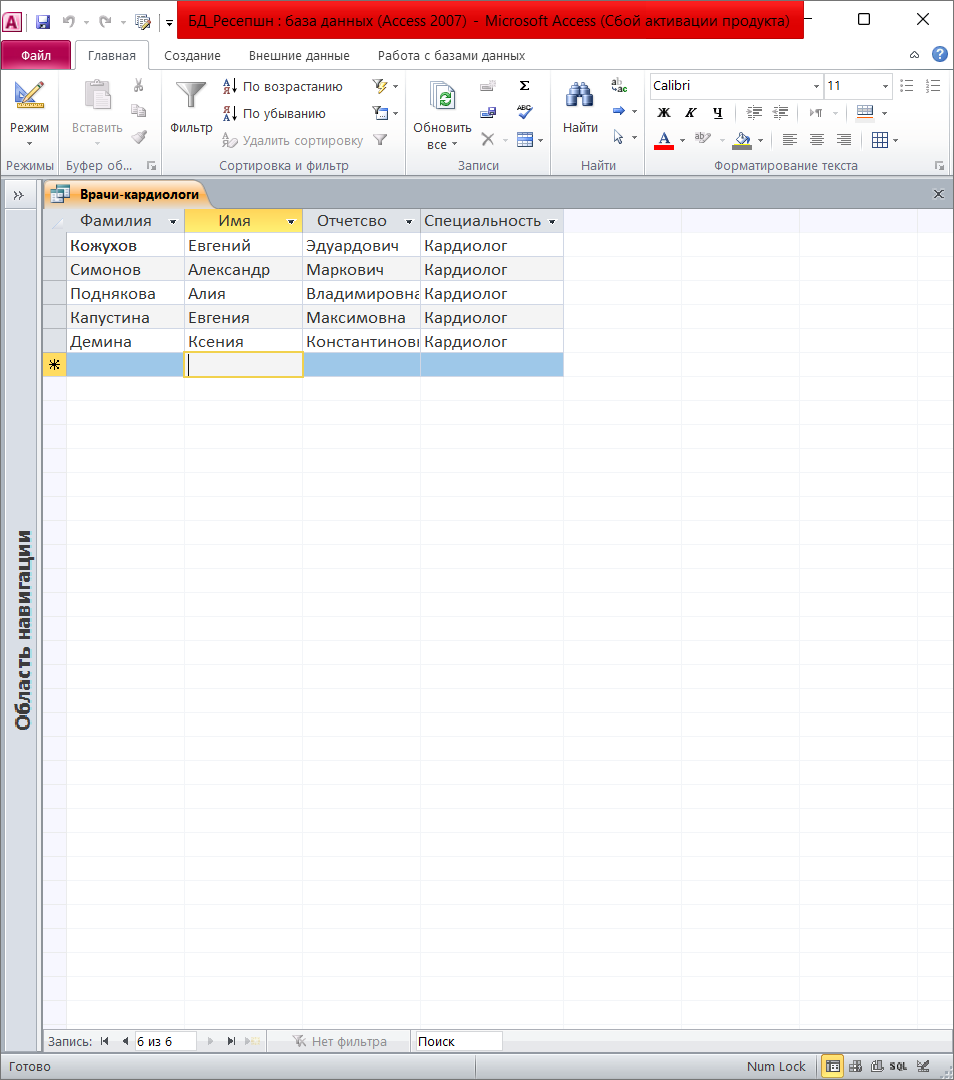
Рисунок 6 – Результат выполнения запроса
Далее создаётся отчёт с помощью Мастера отчётов. Там же нужно выбрать соответствующий запрос.
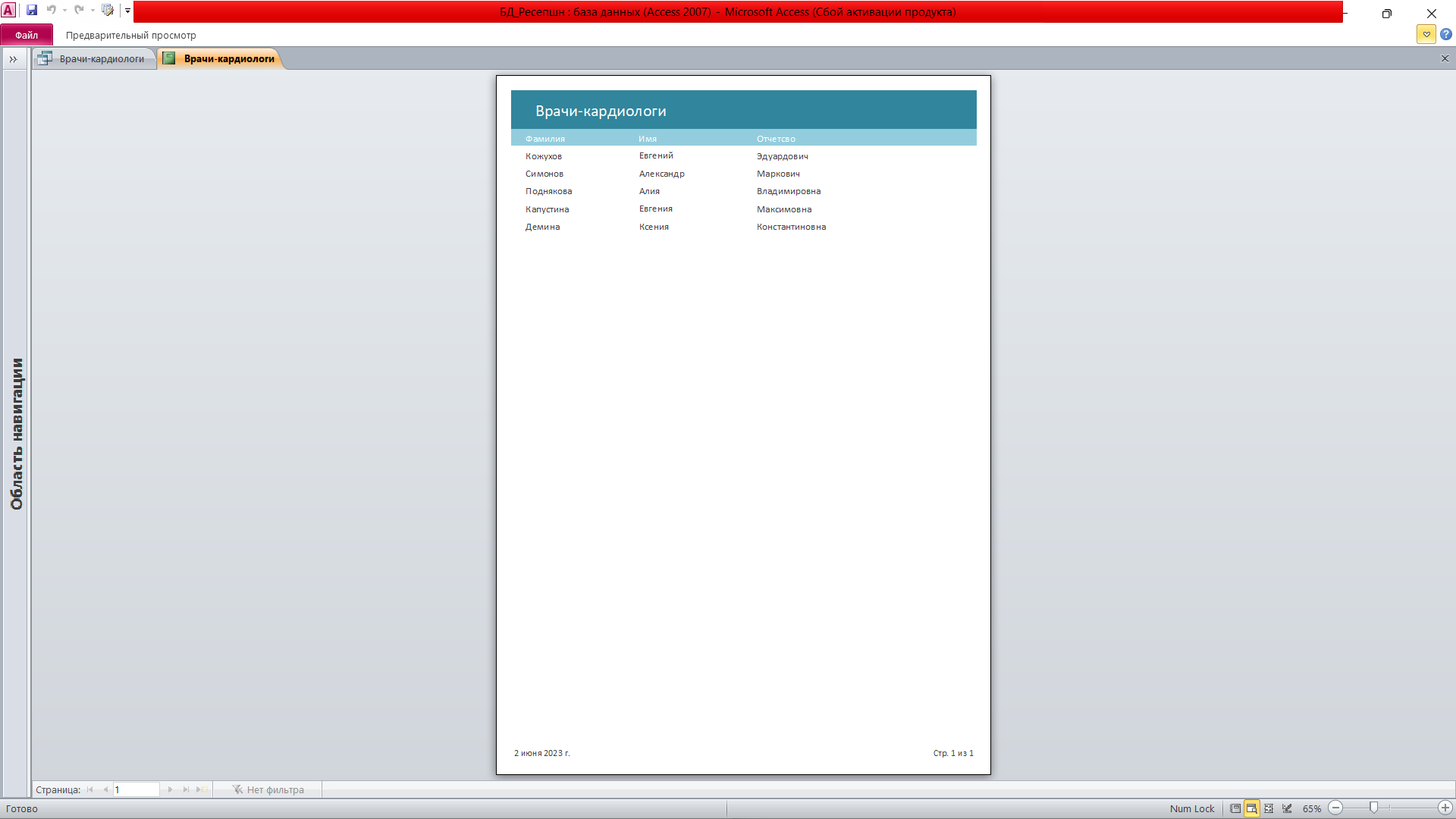
Рисунок 7 – Отчёт по запросу «Врачи-кардиологи»
Подобным образом был создан запрос «Врачи-ортопеды» и соответствующий отчёт по нему. Также были созданы отчёты по таблицам «Пациенты», «Врачи», «Приёмы».
-
Формы
Создание форм осуществлялось с помощью Мастера форм. Главная кнопочная форма создаётся немного иным способом – с помощью диспетчера кнопочных форм.
Через Мастера форм появляется список таблиц, где была выбрана таблица с пациентами, которой нужно сделать форму. После чего появляется конструктор форм (рисунок 8), куда нужно добавить формы и настроить их. Предусмотрены кнопки выхода из формы, удаления, добавления и переключения. Форма «Пациенты» (рисунок 9) единственная, которая содержит в себе подчинённую таблицу – «Приёмы».
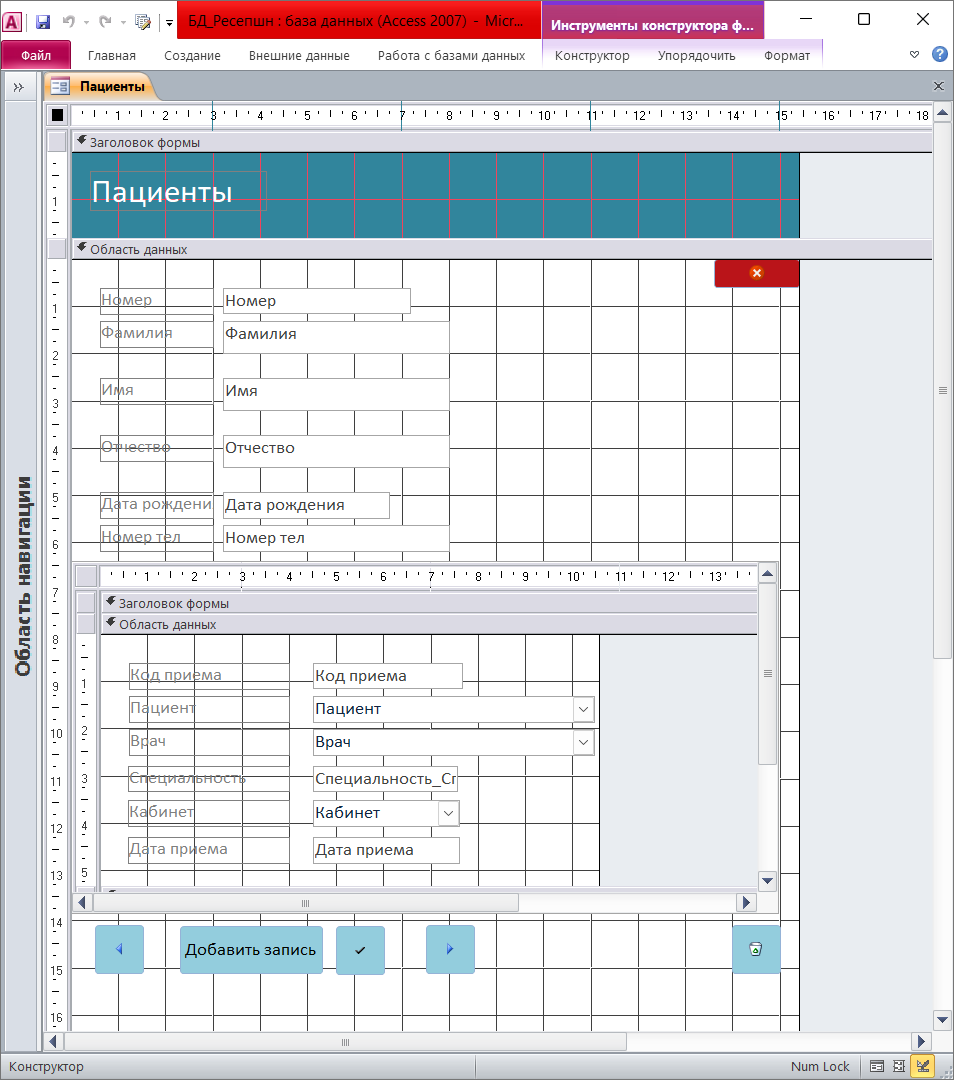
Рисунок 8 – Конструктор формы по таблице «Пациенты»
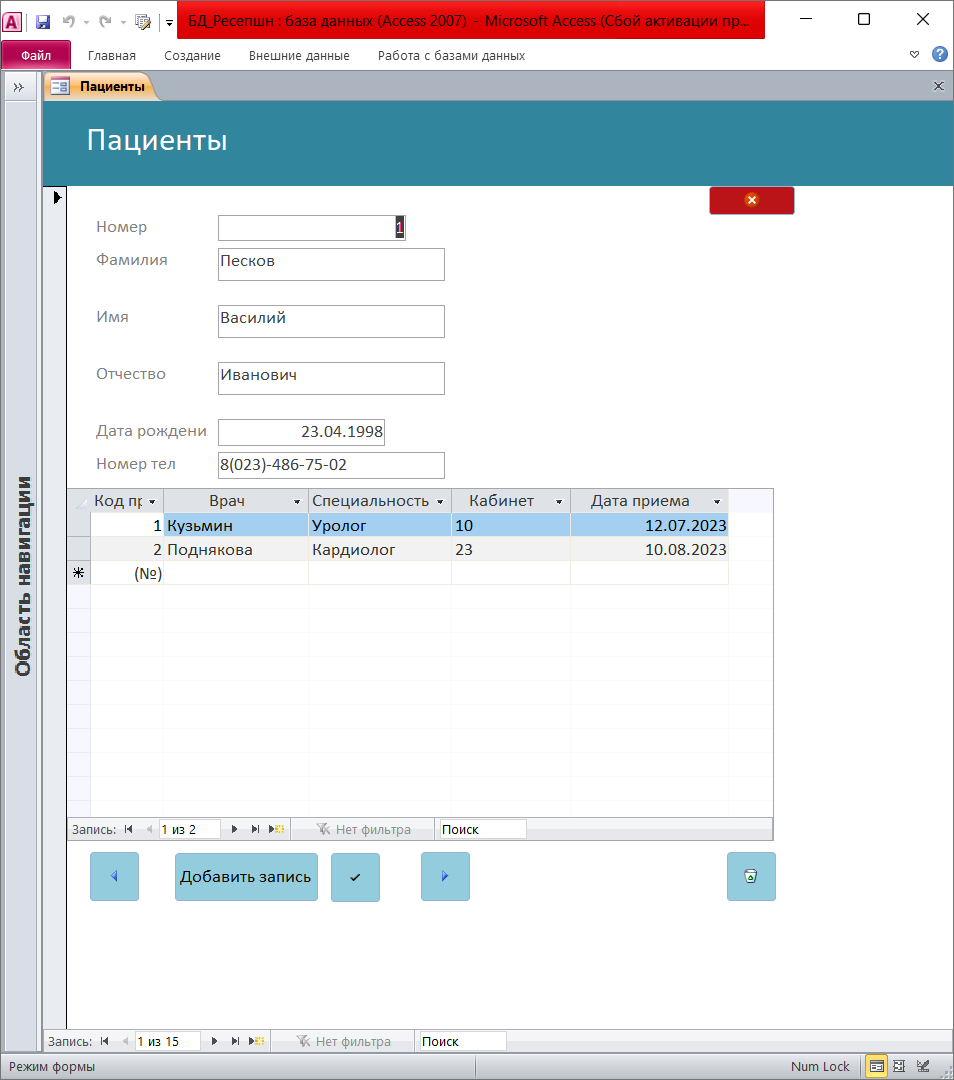
Рисунок 9 – Форма «Пациенты»
Подобным образом были созданы кнопочные формы «Диагностика» и «Список врачей». Для того чтобы создать главную кнопочную форму, нужно зайти в Диспетчер кнопочных форм. Там по умолчанию появляется Главная кнопочная форма (рисунок 10), перейдя по ней, открывается список элементов, которые я добавила в процессе (рисунок 11). Для каждого элемента управления нужно добавить действия, которые будут выполняться при его выборе. Например, при выборе элемента «Запись на анализы» нужно, чтобы открылась форма «Диагностика», с помощью которых ведётся запись пациентов на сдачу анализов. Выбрав нужный элемент, нужно нажать кнопку «Изменить» (рисунок 11) и выбрать команду для него (рисунок 12) и форму для которой эта команда исполнится.
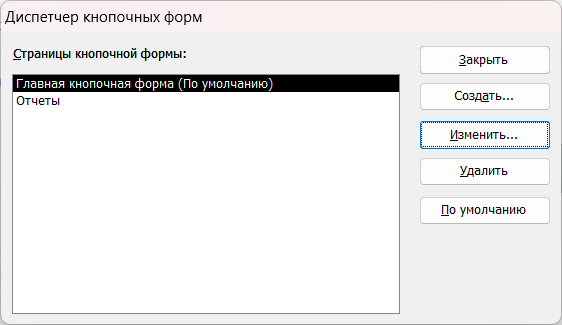
Рисунок 10
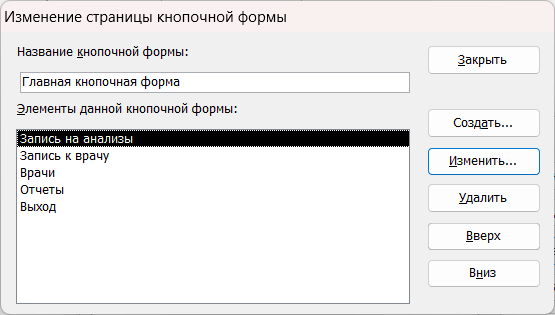
Рисунок 11
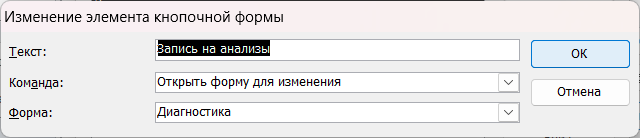
Рисунок 12
Аналогичным образом были добавлены остальные элементы управления на главную кнопочную форму. С помощью Конструктора форм можно изменить дизайн главной кнопочной формы, что я и сделала (рисунок 13). Готовая форма показана на рисунке 14.
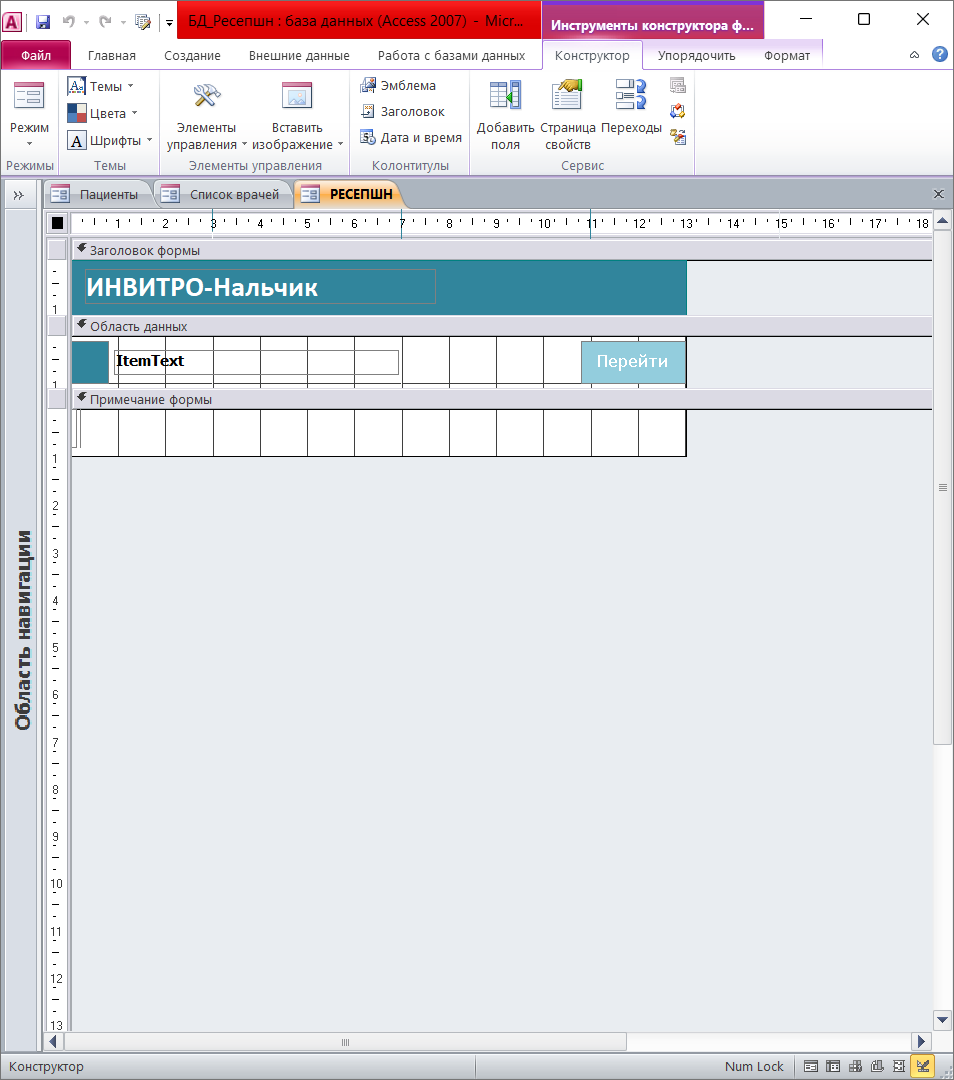
Рисунок 13 – Главная кнопочная форма в конструкторе
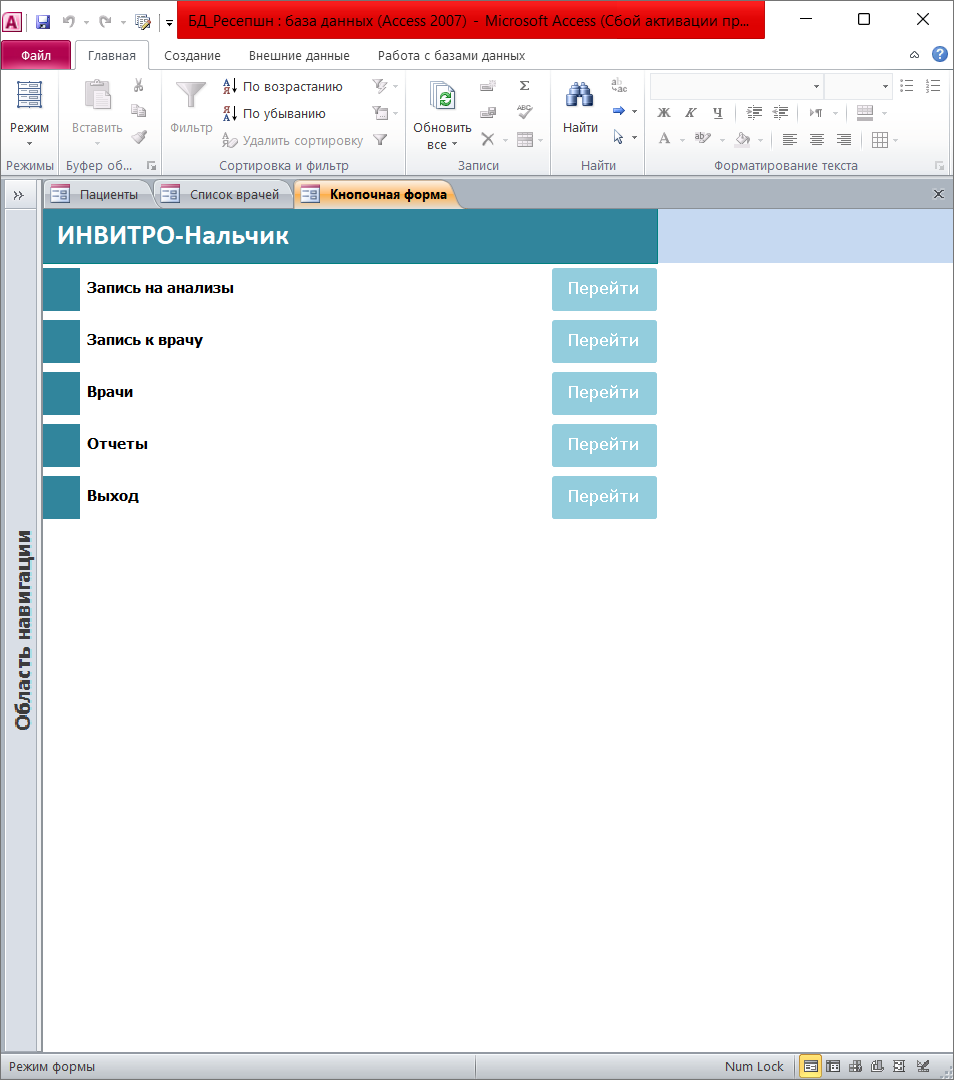
Рисунок 14 – Главная кнопочная форма
-
Тестирование приложения
Качество информационной системы связано с дефектами, которые заложены на этапе проектирования и проявляющиеся в процессе эксплуатации. Любые свойства информационной системы, в том числе и дефектологические, могут проявляться лишь во взаимодействии с внешней средой, включающей технические средства, персонал, информационное и программное окружение.